- Hvorfor fortsætter Fortnite Chapter 3 med at crashe?
- Fix: Fortnite Chapter 3 Crashing på pc
- 1. Tjek Systemkrav
- 2. Opdater grafikdrivere
- 3. Opdater Windows
- 4. Kør spillet som administrator
- 5. Luk baggrundsløbende opgaver
- 6. Indstil høj prioritet i Task Manager
- 7. Geninstaller DirectX (seneste)
- 8. Deaktiver Windows Firewall eller Antivirus Program
- 9. Indstil høj ydeevne i strømstyring
- 10. Luk spillet fra baggrundsapps
- 11. Geninstaller Microsoft Visual C++ Runtime
- 12. Udfør en ren opstart
- 13. Prøv at deaktivere overlejringsapps
- 14. Bekræft og reparer spilfiler
- 15. Deaktiver CPU- eller GPU-overclocking
- 16. Opdater Fortnite kapitel 3
- 17. Juster kompatibilitetstilstand
- 18. Tving brug af DirectX 11
- Sådan repareres Fortnite Chapter 3, der går ned på pc?
- Hvorfor går Fortnite ned, når jeg åbner spillet?
- Hvordan fikser jeg Fortnite, der går ned på mit grafikkort?
- Hvordan reparerer jeg Fortnite-spilfiler, der er beskadiget eller mangler?
- Sådan repareres Fortnite Kapitel 3, der ikke fungerer på Windows 10?
- Hvorfor bliver Fortnite ved med at gå ned på min computer?
- Hvordan aktiverer man overlejring i spillet på Fortnite Kapitel 3?
- Hvorfor indlæses min Fortnite ikke?
- Hvorfor gengiver mit grafikkort ikke spil korrekt?
- Hvorfor kan jeg ikke køre Fortnite på min pc?
- Er Fortnite gratis på PS4, der går ned?
- Hvordan løser jeg Fortnite-nedbrudsproblemet?
- Hvordan rettes Fortnite, der ikke reagerer på PS4?
Da det helt nye Fortnite Chapter 3 er blevet introduceret for nylig, kommer det naturligvis med et par problemer eller fejl, der dybest set påvirker gameplayet. Nu rapporterer flere spillere, at de støder på Fortnite Chapter 3 Crashing-problemet på deres pc, der skal rettes fuldstændigt. I mellemtiden får online Battle Royale-spillet mange aktive spillere, og det er grunden til, at opstartsproblemet bliver udbredt blandt spillerne overhovedet.
Læs også: Guide: Fortnite Kapitel 3 FPS Boost
Nu, hvis du også er et af ofrene for at støde på problemet med opstartsnedbrud på Windows-computeren, skal du sørge for at følge denne fejlfindingsvejledning. Det bliver et af de mest almindelige problemer blandt pc-spillere at håndtere problemer med opstarten, der går ned eller ikke starter, uanset hvilket spil de spiller. Så der er et par mulige løsninger nævnt nedenfor, som burde hjælpe dig. Du behøver ikke bekymre dig om det.

Hvorfor fortsætter Fortnite Chapter 3 med at crashe?
Det ser ud til, at problemet med opstartsnedbrud kan forekomme på grund af flere årsager, såsom korrupte eller manglende spilfiler, forældede Windows, forældede spilversioner, inkompatibel pc-konfiguration, forældet grafikdriver, unødvendige apps, der kører i baggrunden, problemer med Visual C++ osv. Mens en forældede DirectX-versioner, startapps, antivirus- eller sikkerhedssoftwareblokeringsproblemer, overlejringsapplikationer osv. kan udløse et sådant problem.
Det kan endda være muligt, at spillets eksekverbare ikke kører som administrator eller at have en overclocket CPU/GPU på pc’en er i konflikt med spillet til at køre korrekt. Så lad os springe ud i det uden at spilde mere tid.
Annoncer
Fix: Fortnite Chapter 3 Crashing på pc
Reklame
Du kan også tjekke vores videotutorial nedenfor for at løse problemet med nedbrud. Ellers skal du følge den dybdegående vejledning nedenfor.
1. Tjek Systemkrav
Det er altid bedre at begynde at fejlfinde problemet med nedbrud af pc-spil ved at kontrollere systemkravene. Sørg for, at du har den kompatible pc-konfiguration, så Fortnite Chapter 3-spillet kører korrekt uden nogen form for problemer.
Annoncer
Minimum systemkrav:
- OS: Windows 7/8/10 64-bit
- Processor: Core i3-3225 3,3 GHz
- Hukommelse: 4 GB RAM
- Grafik: Intel HD 4000 på pc; Intel Iris Pro 5200
- Opbevaring: 15 GB ledig plads
Anbefalede systemkrav:
- OS: Windows 10 64-bit
- Processor: Core i5-7300U 3,5 GHz, AMD Ryzen 3 3300U eller tilsvarende
- Hukommelse: 2 GB RAM
- Grafik: Nvidia GTX 960, AMD R9 280 eller tilsvarende DX11 GPU
- Opbevaring: 15 GB ledig plads
2. Opdater grafikdrivere
Det er altid nødvendigt at opdatere grafikdrivere på dit Windows-system for at køre alle programmer glat. At gøre dette:
Annoncer
- Højreklik på den Startmenu at åbne op Hurtig adgangsmenu.
- Klik på Enhedshåndtering fra listen.
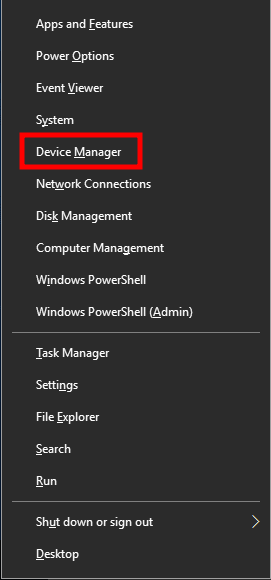
- Nu, Dobbeltklik på den Skærmadaptere kategori for at udvide listen.

- Derefter Højreklik på navnet på det dedikerede grafikkort.
- Vælg Opdater driver > Vælg Søg automatisk efter drivere.
- Hvis der er en tilgængelig opdatering, vil den automatisk downloade og installere den nyeste version.
- Når du er færdig, skal du sørge for at genstarte din computer for at ændre effekter.
Alternativt kan du manuelt downloade den seneste version af grafikdriveren og installere den direkte fra den officielle hjemmeside til din grafikkortproducent. Nvidia-grafikkortbrugere kan opdatere GeForce Experience-appen via Nvidias officielle websted. I mellemtiden kan AMD-grafikkortbrugere besøge AMD-webstedet for det samme.
3. Opdater Windows
Opdatering af Windows OS build er altid afgørende for pc-brugere såvel som pc-spillere for at reducere systemfejl, kompatibilitetsproblemer og nedbrud. I mellemtiden indeholder den seneste version for det meste yderligere funktioner, forbedringer, sikkerhedsrettelser og mere.At gøre det:
- Trykke Windows + I nøgler til at åbne op Windows-indstillinger menu.

- Klik derefter på Opdatering og sikkerhed > Vælg Søg efter opdateringer under Windows opdatering afsnit.
- Hvis der er en funktionsopdatering tilgængelig, skal du vælge Download og installer.
- Det kan tage et stykke tid at fuldføre opdateringen.
- Når du er færdig, genstart din computer for at installere opdateringen.
4. Kør spillet som administrator
Sørg for at køre spillets exe-fil som administrator for at undgå brugerkontokontrol vedrørende privilegieproblemer. Du bør også køre Steam-klienten som administrator på din pc. At gøre dette:
- Højreklik på den Fortnite kapitel 3 exe genvejsfil på din pc.
- Vælg nu Ejendomme > Klik på Kompatibilitet fanen.

- Sørg for at klikke på Kør dette program som administrator afkrydsningsfeltet for at markere det.
- Klik på ansøge og vælg Okay for at gemme ændringer.
Sørg også for at udføre de samme trin for Steam-klienten. Det skulle hjælpe dig med at løse Fortnite Chapter 3-problemet på din pc.
5. Luk baggrundsløbende opgaver
Unødvendige baggrundsopgaver eller programmer kan æde en masse systemressourcer som CPU eller hukommelsesbrug, der bogstaveligt talt reducerer systemets ydeevne. Derfor opstår problemer med opstart, der går ned, halter, ikke indlæser ret ofte. Du skal blot lukke alle de unødvendige baggrundsopgaver helt. At gøre dette:
- Trykke Ctrl + Shift + Esc nøgler til at åbne op Jobliste.

- Klik nu på Processer fanen > Klik for at vælge opgaver, der unødigt kører i baggrunden og bruger nok systemressourcer.
- Klik på Afslut opgave at lukke den en efter en.
- Når du er færdig, genstart dit system.
Nu kan du kontrollere, om du har rettet Fortnite Chapter 3 Crashing på din pc eller ej. Hvis ikke, følg den næste metode.
6. Indstil høj prioritet i Task Manager
Gør dit spil prioritet i det højere segment via Task Manager for at fortælle dit Windows-system om at køre spillet korrekt. At gøre dette:
- Højreklik på den Startmenu > Vælg Jobliste.
- Klik på Processer fanen > Højreklik på den Fortnite kapitel 3 spil opgave.
- Vælg Indstil prioritet til Høj.
- Luk Task Manager.
- Kør endelig Fortnite Chapter 3-spillet for at kontrollere, om det går ned på pc eller ej.
7. Geninstaller DirectX (seneste)
Du bør prøve at geninstallere den seneste version af DirectX fra officielle Microsoft-websted på din pc/laptop. Du skal bare downloade og installere DirectX-installationspakken og køre den. Husk, at du skal bruge DirectX 12 eller nyere for at køre Fortnite Chapter 3-spillet korrekt.
8. Deaktiver Windows Firewall eller Antivirus Program
Chancerne er høje nok til, at din standard Windows Defender Firewall-beskyttelse eller et tredjeparts antivirusprogram måske forhindrer de igangværende forbindelser eller spilfiler i at køre korrekt. Så sørg for midlertidigt at deaktivere eller deaktivere realtidsbeskyttelse og firewallbeskyttelse. Så bør du prøve at køre spillet for at kontrollere, om Fortnite Chapter 3 Crashing on PC-problemet er blevet rettet eller ej. At gøre dette:
- Klik på Startmenu > Indtast firewall.
- Vælg Windows Defender Firewall fra søgeresultatet.
- Klik nu videre Slå Windows Defender Firewall til eller fra fra venstre rude.

- En ny side åbnes > Vælg Sluk Windows Defender Firewall (anbefales ikke) mulighed for både Private og offentlige netværksindstillinger.

- Når du er valgt, skal du klikke på Okay for at gemme ændringer.
- Til sidst skal du genstarte din computer.
På samme måde skal du også slukke for Windows-sikkerhedsbeskyttelsen. Bare følg nedenstående trin:
- Trykke Windows + I nøgler til at åbne Windows-indstillinger menu.
- Klik på Opdatering og sikkerhed > Klik på Windows sikkerhed fra venstre rude.

- Klik nu på Åbn Windows Security knap.
- Gå til Virus- og trusselsbeskyttelse > Klik på Administrer indstillinger.

- Dernæst skal du simpelthen sluk det Real time beskyttelse skifte.
- Hvis du bliver bedt om det, klik på Ja at komme videre.
- Derudover kan du også slukke Sky-leveret beskyttelse, Sabotagebeskyttelse Hvis du vil.
9. Indstil høj ydeevne i strømstyring
Hvis i tilfælde af, dit Windows-system kører på Balanceret tilstand i Strømstyring, skal du blot indstille højtydende tilstand for bedre resultater. Selvom denne mulighed vil tage højere strømforbrug eller batteriforbrug. At gøre dette:
- Klik på Startmenu > Indtast Kontrolpanel og klik på den fra søgeresultatet.
- Gå nu til Hardware og lyd > Vælg Strømindstillinger.
- Klik på Høj ydeevne for at vælge det.
- Sørg for at lukke vinduet og lukke computeren helt ned. For at gøre dette skal du klikke på Startmenu > Gå til Strøm > Lukke ned.
- Når din computer er helt slukket, kan du tænde den igen.
Dette skulle løse Fortnite Chapter 3 Crashing-problemet på din pc i de fleste tilfælde. Men hvis ingen af metoderne virkede for dig, følg den næste.
10. Luk spillet fra baggrundsapps
Hvis Fortnite Chapter 3-spillet på en eller anden måde stadig oplever problemer, skal du sørge for at slå det fra fra funktionen Background Apps på din pc. For at gøre det,
- Trykke Windows + I nøgler til at åbne Windows-indstillinger menu.
- Klik på Privatliv > Rul ned fra venstre rude, og vælg Baggrundsapps.
- Rul ned og se efter Fortnite kapitel 3 spiltitel.
- Lige slå kontakten fra ved siden af spiltitlen.
- Når du er færdig, skal du lukke vinduet og genstarte din computer.
Denne metode burde hjælpe dig. Men hvis dette ikke løser problemet, kan du følge den næste metode.
11. Geninstaller Microsoft Visual C++ Runtime
Sørg for at geninstallere Microsoft Visual C++ Runtime på din computer for at løse flere spilproblemer eller fejl fuldstændigt. At gøre det:
- Tryk på Windows tasten fra tastaturet for at åbne Startmenu.

- Type Apps og funktioner og klik på den fra søgeresultatet.
- Find nu Microsoft Visual C++ programmer på listen.
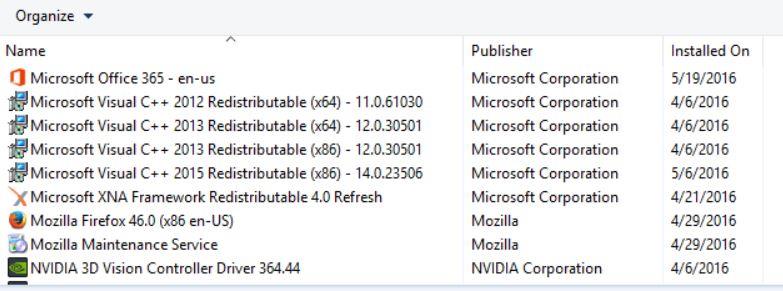
- Vælg hvert program og klik på Afinstaller.
- Besøg officielle Microsoft-websted og download den seneste Microsoft Visual C++ Runtime.
- Når det er gjort, skal du installere det på din computer og genstarte systemet for at ændre effekter.
12. Udfør en ren opstart
Nogle af apps og deres tjenester starter muligvis automatisk, mens du starter systemet med det samme. I så fald vil disse apps eller tjenester helt sikkert bruge en masse internetforbindelse såvel som systemressourcer. Hvis du også føler det samme, skal du sørge for at udføre en ren opstart på din computer for at tjekke for problemet. At gøre det:
- Trykke Windows + R nøgler til at åbne Løb dialog boks.
- Skriv nu msconfig og ramte Gå ind at åbne System konfiguration.
- Gå til Tjenester fanen > Aktiver Skjul alle Microsoft-tjenester afkrydsningsfeltet.

- Klik på Slå alt fra > Klik på ansøge og så Okay for at gemme ændringer.
- Gå nu til Start op fanen > Klik på Åbn Task Manager.
- Task Manager-grænsefladen åbnes. Gå her til Start op fanen.
- Klik derefter på den særlige opgave, som har en større opstartseffekt.
- Når du er valgt, skal du klikke på Deaktiver for at deaktivere dem fra opstartsprocessen.
- Udfør de samme trin for hvert program, der har en større opstartseffekt.
- Når du er færdig, skal du sørge for at genstarte din computer for at anvende ændringer.
13. Prøv at deaktivere overlejringsapps
Det ser ud til, at et par populære apps har deres eget overlejringsprogram, der i sidste ende kan køre i baggrunden og forårsage problemer med spilydelsen eller endda lanceringsproblemer. Du bør slå dem fra for at løse problemet ved at følge nedenstående trin:
Deaktiver Discord Overlay:
- Start Uenighed app > Klik på gear ikon på bunden.
- Klik på Overlejring under App-indstillinger > Tænde for det Aktiver overlejring i spillet.
- Klik på Spil fanen > Vælg Fortnite kapitel 3.
- Langt om længe, sluk det Aktiver overlejring i spillet skifte.
- Sørg for at genstarte din pc for at anvende ændringer.
Deaktiver Xbox Game Bar:
- Trykke Windows + I nøgler til at åbne Windows-indstillinger.
- Klik på Spil > Gå til Game Bar > Sluk Optag spilklip, skærmbilleder og udsendelse ved hjælp af Game bar mulighed.
Hvis du i tilfældet ikke er i stand til at finde ud af Game Bar-indstillingen, så søg bare efter den fra menuen Windows-indstillinger.
Deaktiver Nvidia GeForce Experience Overlay:
- Start Nvidia GeForce Experience app > Gå over til Indstillinger.
- Klik på Generel fanen > Deaktiver det Overlay i spillet mulighed.
- Til sidst skal du genstarte pc’en for at anvende ændringer og starte spillet igen.
Husk også, at du skal deaktivere nogle andre overlay-apps som MSI Afterburner, Rivatuner, RGB-software eller enhver anden tredjeparts overlay-apps, der altid kører i baggrunden.
14. Bekræft og reparer spilfiler
Hvis der i tilfældet er et problem med spilfilerne, og det på en eller anden måde bliver beskadiget eller mangler, skal du sørge for at udføre denne metode for nemt at tjekke for problemet.
- Åbn Epic Games Launcher > Gå til din Bibliotek.
- Klik på ikon med tre prikker ved siden af Fortnite.
- Klik Verificere > Vent på, at reparationsprocessen er afsluttet.
- Når du er færdig, genstart pc’en for at anvende ændringer.
15. Deaktiver CPU- eller GPU-overclocking
Det er også værd at nævne ikke at aktivere CPU/GPU-overclocking på din pc, hvis dit spil går ned eller stammer meget. Vi kan forstå, at overclocking af CPU/GPU kan gøre en enorm indflydelse på at forbedre gameplayet, men nogle gange kan det også forårsage problemer med flaskehalsen eller kompatibiliteten. Indstil blot frekvensen til standard for optimal ydeevne.
16. Opdater Fortnite kapitel 3
Hvis i tilfælde af, at du ikke har opdateret dit Fortnite Chapter 3-spil i et stykke tid, så sørg for at følge nedenstående trin for at søge efter opdateringer og installere den nyeste patch (hvis tilgængelig). At gøre dette:
- Åbn Epic Games Launcher > Klik på ‘Indstillinger’.
- Rul ned til Administrer spil og sørg for, at der er et flueben ud for ‘Tillad automatiske opdateringer’.
- Udvid nu menuen for hvert spil, som du vil aktivere automatiske opdateringer på.
- Sørg for, at spillene har ‘Auto-opdatering’ boksen markeret.
- Afslut starteren og åbn den igen for at opdatere systemet.
17. Juster kompatibilitetstilstand
Sørg for at prøve at justere kompatibilitetstilstanden for Fortnite Kapitel 3, som kan løse dit problem. For at gøre det:
- Naviger til din Fortnite binære mappe (Standard: C:\Program Files\Epic Games\Fortnite\FortniteGame\Binaries\Win64\).
- Hvis i tilfælde af, at du har installeret Epic Launcher eller Game til en anden placering, så gå derover.
- Find FortniteClient-Win64-Shipping.exe > Højreklik på den og klik på Ejendomme.
- Klik nu videre Kompatibilitet > Marker afkrydsningsfeltet ved siden af Kør dette program i kompatibilitetstilstand for.
- Sørg for, at Windows 8 er valgt fra rullelisten.
- Markér feltet ved siden af Deaktiver fuldskærmsoptimeringer > Klik på ansøge.
- Klik på Okay så sørg for at genstarte Fortnite.
18. Tving brug af DirectX 11
Hvis du bruger DirectX 12 på din pc, er chancerne store for, at det kan udløse flere problemer. Så at tvinge brug af DirectX 11-versionen, mens du spiller Fortnite-spillet, kan løse problemet. For at gøre det:
- Åbn Epic Games Launcher > Klik på Indstillinger.
- Rul ned og klik på Fortnite for at udvide flere indstillinger.
- Markér afkrydsningsfeltet for Yderligere kommandolinjeargumenter.
- Skriv nu d3d11 og genstart Fortnite for at tjekke for problemet.
Det er det, gutter. Vi antager, at denne guide var nyttig for dig. For yderligere spørgsmål kan du kommentere nedenfor.
FAQ
Sådan repareres Fortnite Chapter 3, der går ned på pc?
Det er altid bedre at begynde at fejlfinde problemet med nedbrud af pc-spil ved at kontrollere systemkravene. Sørg for, at du har den kompatible pc-konfiguration, så Fortnite Chapter 3-spillet kører korrekt uden nogen form for problemer. Processor: Core i5-7300U 3,5 GHz, AMD Ryzen 3 3300U eller tilsvarende 2. Opdater grafikdrivere
Hvorfor går Fortnite ned, når jeg åbner spillet?
Efter Dragon Ball-opdateringen står pc-spillere over for et betydeligt nedbrudsproblem, mens de åbner spillet.Pop-up’et vist på billedet ovenfor bliver ved med at dukke op, hver gang spillere står i kø til en kamp i Fortnite. Den primære årsag til dette er DirectX 12, og pc-afspillere kan løse dette ved at følge nogle af metoderne nævnt nedenfor.
Hvordan fikser jeg Fortnite, der går ned på mit grafikkort?
Hvis Fortnite-nedbrudsproblemet stadig eksisterer, kan du overveje at geninstallere grafikkortdriveren. Vælg blot Afinstaller enhed i trin 3, og følg instruktionerne. Genstart derefter computeren. Efter genstarten geninstalleres driveren automatisk. Hvad kan du gøre, hvis du støder på “grafikkort ikke fundet”?
Hvordan reparerer jeg Fortnite-spilfiler, der er beskadiget eller mangler?
Hvis der i tilfældet er et problem med spilfilerne, og det på en eller anden måde bliver beskadiget eller mangler, skal du sørge for at udføre denne metode for nemt at tjekke for problemet. Åbn Epic Games Launcher > Gå til dit bibliotek. Klik på ikonet med tre prikker ved siden af Fortnite. Klik på Bekræft > Vent på, at reparationsprocessen er fuldført.
Sådan repareres Fortnite Kapitel 3, der ikke fungerer på Windows 10?
Klik på Privatliv > Rul ned fra venstre rude, og vælg Baggrundsapps. Rul ned og se efter Fortnite Chapter 3-spiltitel. Du skal bare slå kontakten fra ved siden af spiltitlen. Når du er færdig, skal du lukke vinduet og genstarte din computer. Denne metode burde hjælpe dig. Men hvis dette ikke løser problemet, kan du følge den næste metode. 11.
Hvorfor bliver Fortnite ved med at gå ned på min computer?
Beskadigede eller korrupte spilfiler kan også være en af de almindelige årsager til, at nogle Fortnite-klienter går ned. Sørg for at prøve Epic Games Verify-værktøjet for at rette og opdatere mulige beskadigede Fortnite-filer. Sådan gør du: Åbn Epic Games Launcher. Klik på Bibliotek. Vælg de tre prikker under Fortnite-flisen. Klik på Bekræft.
Hvordan aktiverer man overlejring i spillet på Fortnite Kapitel 3?
Start Discord-appen > Klik på tandhjulsikonet nederst. Klik på Overlejring under App-indstillinger > Slå Aktiver overlejring i spillet til.Klik på fanen Spil > Vælg Fortnite Kapitel 3. Sluk endelig for Aktiver overlejring i spillet. Sørg for at genstarte din pc for at anvende ændringer. Tryk på Windows + I-tasterne for at åbne Windows-indstillinger.
Hvorfor indlæses min Fortnite ikke?
Dette er bundet til at ske, når Fortnite oplever en serverafbrydelse, og du kan altid tjekke, om dette er tilfældet på Epic Games’ Status-webside. Hvis serverne har et godt helbred, kan det være nødvendigt at slette og geninstallere Fortnite i håbet om at fjerne eventuelle ødelagte filer.
Hvorfor gengiver mit grafikkort ikke spil korrekt?
Dit Windows OS kan have svært ved at kommunikere med grafikkortet for at gengive spil. Følg disse trin for manuelt at tjekke for dine grafikdrivere: Højreklik på knappen Start nederst til venstre på skærmen. Vælg Enhedshåndtering. Du kan også få adgang til Enhedshåndtering ved at gå til kontrolpanelet.
Hvorfor kan jeg ikke køre Fortnite på min pc?
Ideelt set er det meningen, at du skal tjekke din pc’s muligheder på forhånd, før du installerer et spil. Hvis du ikke gjorde dette, da du installerede Fortnite, nu hvis det er det rigtige tidspunkt at gøre det. Inkompatibel hardware eller ikke-understøttede specifikationer kan være grund nok til, at Fortnite nægter at køre i din maskine.
Er Fortnite gratis på PS4, der går ned?
Fortnite er et af de mest populære gratis spil blandt PS4-spillere. Men ligesom ethvert andet spil kommer Fortnite på PS4 også med problemer som at gå ned, fryse og andre spil-irriterende problemer. I denne fejlfindingsguide viser vi dig måderne til at rette nedbrud på Fortnite. Hvordan rettes Fortnite-nedbrud på PS4?
Hvordan løser jeg Fortnite-nedbrudsproblemet?
Når Fortnite crash-problemet opstår, vil du ikke være i stand til at spille spillet. Hvis du står over for det samme problem, kan du følge nedenstående løsninger for at løse det. Hvis din Fortnite bliver ved med at gå ned, skal du muligvis ændre dine grafikindstillinger. Du bør prøve en lavere opløsning og derefter kontrollere, om spillet fungerer korrekt.
Hvordan rettes Fortnite, der ikke reagerer på PS4?
Tilslut Dualshock 4-controlleren med USB-kablet, og tryk på PS-knappen på controlleren. Vælg mulighed 5 [Genopbyg database]. Tryk på X-knappen for at starte genopbygningen. Vent på, at processen er færdig. Prøv at spille Fortnite igen og se efter problemet.
